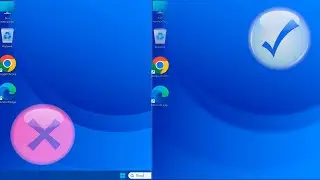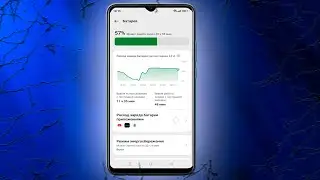Почему Bluetooth-мышь отключается в Windows 11
Что делать, если Bluetooth мышка не работает.Периодически отключается bluetooth-мышка.Как исправить постоянное отключение блютуз мыши.
При работе за компьютером или ноутбук периодически отключается Bluetooth мышь сам по себе.Как можно сделать так чтобы мышь не отключалась и работала постоянно по блютуз.
Для этого откройте откройте в панели задач меню «Пуск» правой клавишей мыши и в раскрывающем контекстное меню выберите «Диспетчер устройств».Разверните вкладку «Bluetooth» и давжды щелкните на названии Bluetooth драйвера (в моем случае «Intel Wireless Bluetooth»).После отображения свойств перейдите на вкладку «Управления питанием». Уберите флажок «Разрешить отключение этого устройства для экономии энергии», и на «ОК».П
осмотрите в разделе Устройства HID (Human Interface Devices). Затем дважды нажмите на устройстве Bluetooth HID (в моем примере Устройства HID совместимое GATT Bluetooth с низким энергопотреблением).Откройте данный параметр, далее «Управления питанием» снимите галочку «Разрешить отключение этого устройства для экономии энергии» кнопку «ОК».
В поиске напишите «службы».
Теперь в окне найдите «служба поддержки Bluetooth».Дважды щелкните на нем, чтобы открыть Свойства.Затем в списке Типа запуска установите значение «Автоматически» и «ОК».
Удаление драйвера Bluetooth мыши.В диспетчер устройств на вкладке Bluetooth найдите мышь. Кликните на нее правой кнопкой и удалите ее.Позже можно будет заново выполнить сопряжение мышки.